win10电脑输入msconfig怎么恢复设置_win10输入msconfig恢复设置的方法
- WBOYWBOYWBOYWBOYWBOYWBOYWBOYWBOYWBOYWBOYWBOYWBOYWB转载
- 2024-03-28 12:41:17966浏览
Win10电脑系统中,通过输入msconfig来进行恢复默认设置是一种常见的操作方式,许多用户在遇到系统问题或需要调整配置时会使用这种方法。在Win10系统中输入msconfig进行恢复设置的具体步骤并不复杂,但需要一定的操作技巧。下面由php小编子墨为大家详细介绍win10输入msconfig恢复设置的方法,让您轻松应对系统问题。
1、同时按快捷键Win R打开运行窗口,输入msconfig,然后单击【确定】。
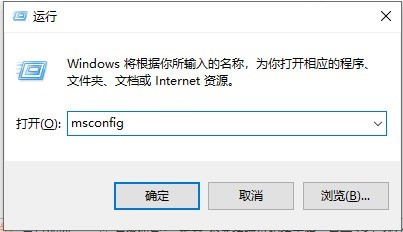
2、打开系统配置对话框。选择启动选项卡,选择需要设置为默认系统的系统,单击【设置为默认】,然后单击【确定】。
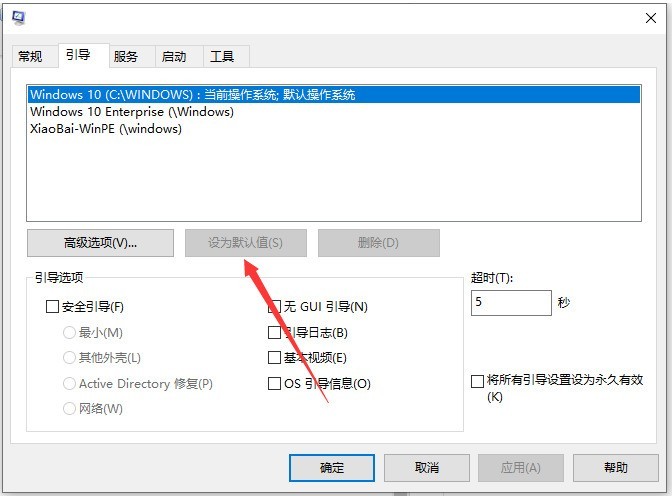
3、然后点击应用之后重新启动即可。
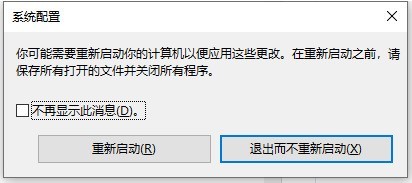
以上是win10电脑输入msconfig怎么恢复设置_win10输入msconfig恢复设置的方法的详细内容。更多信息请关注PHP中文网其他相关文章!
声明:
本文转载于:zol.com.cn。如有侵权,请联系admin@php.cn删除

